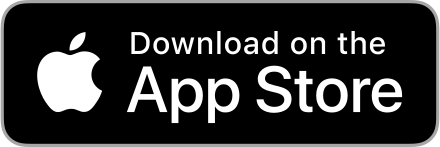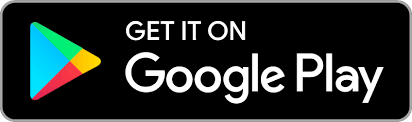更新:アプリとウェブサイトでのプッシュ通知
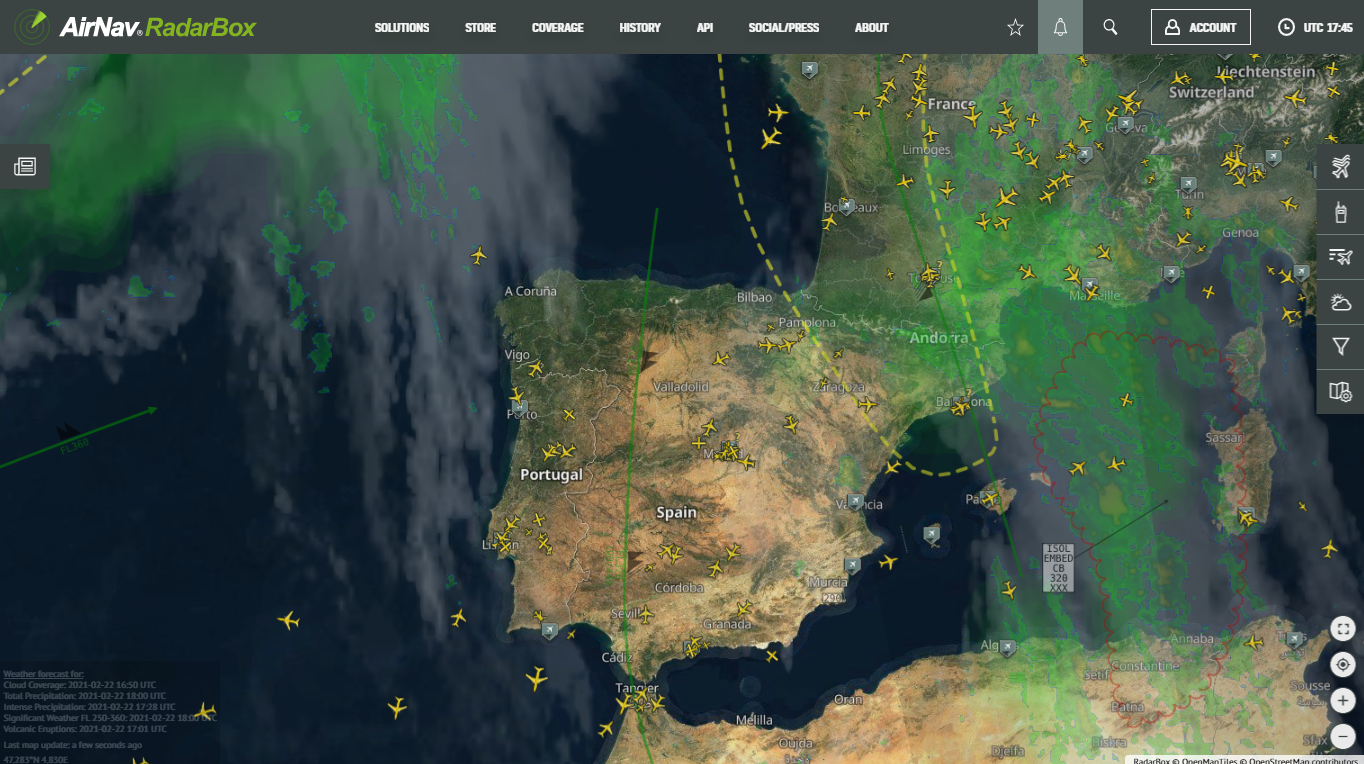
今週、私たちのアプリとウェブサイトは新機能で更新されました:プッシュ通知!新機能とその使用方法については、以下をお読みください。
アップデートについて(V 2.2.0)
-プッシュ通知-フライトによってイベント(出発、接近、着陸)がトリガーされるたびに、デバイスで通知を受け取ります。
-通知を作成および管理すると、すべてのデバイスとRadarbox.com間で同期されます
プッシュ通知の使用方法
ステップ1-通知ボタンは、当社のWebサイトのメニューバーにあります。ベルの記号を探します。
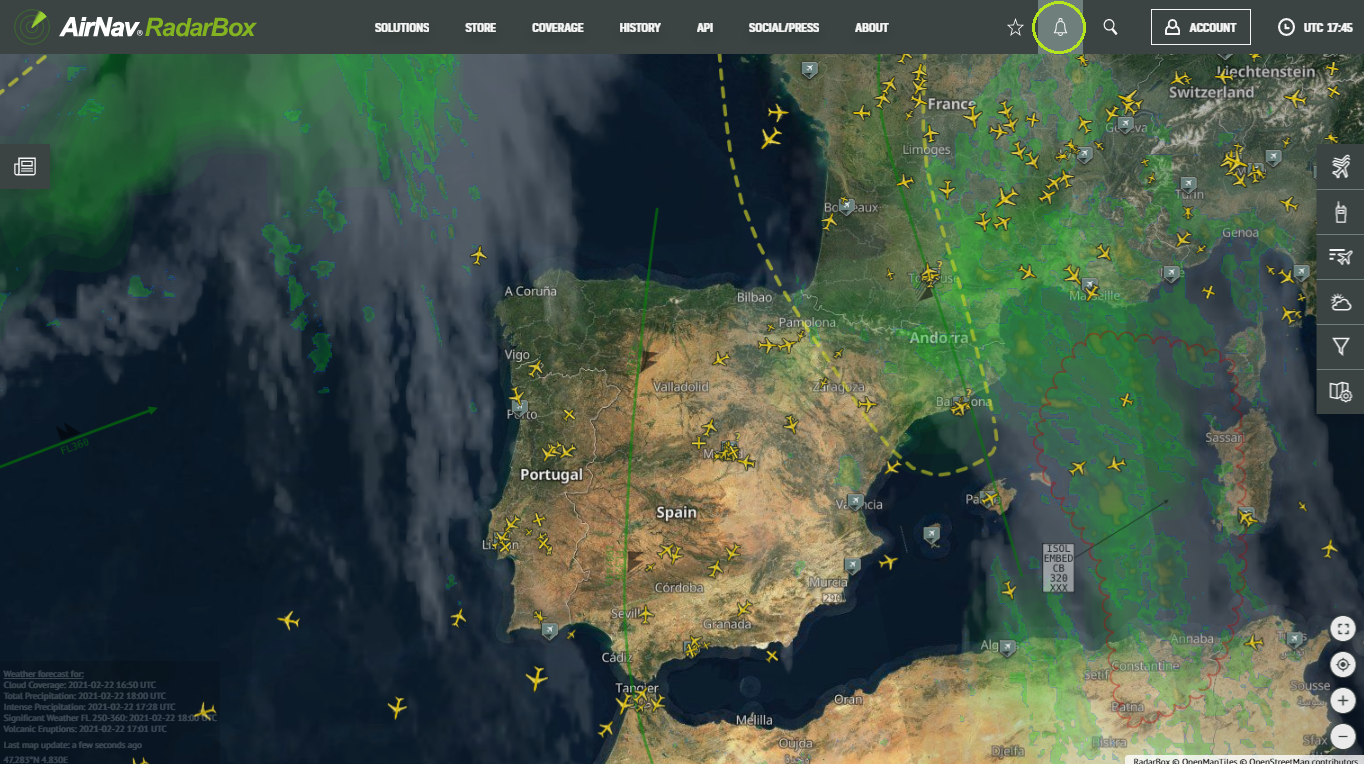
ステップ2-マップからフライトを選択した後、フライトカード(左下)の[通知]ボタンを探します。
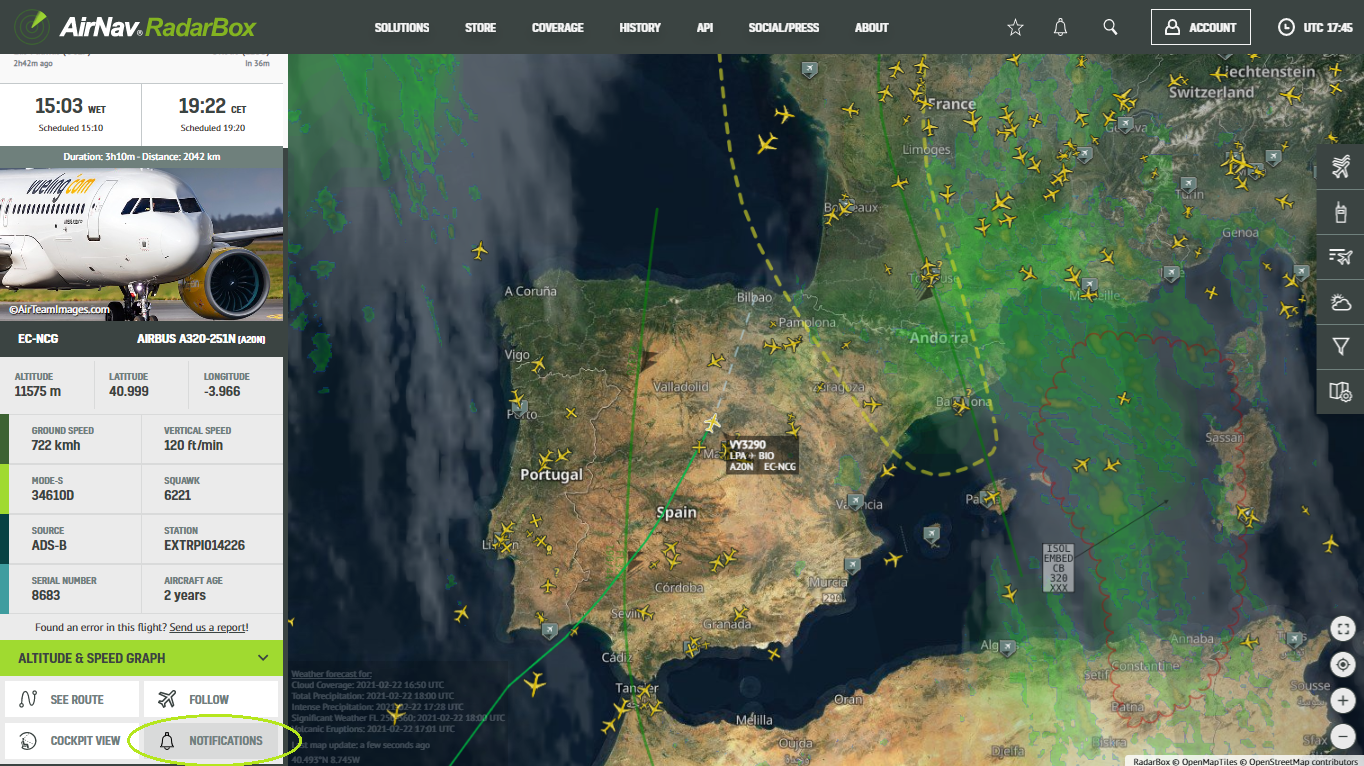
ステップ3- [通知]をクリックした直後に、フライトの通知、航空機の通知(航空機の登録)、および選択または選択したフライトが特定の場所に着陸したときの通知のオプションが表示されます。
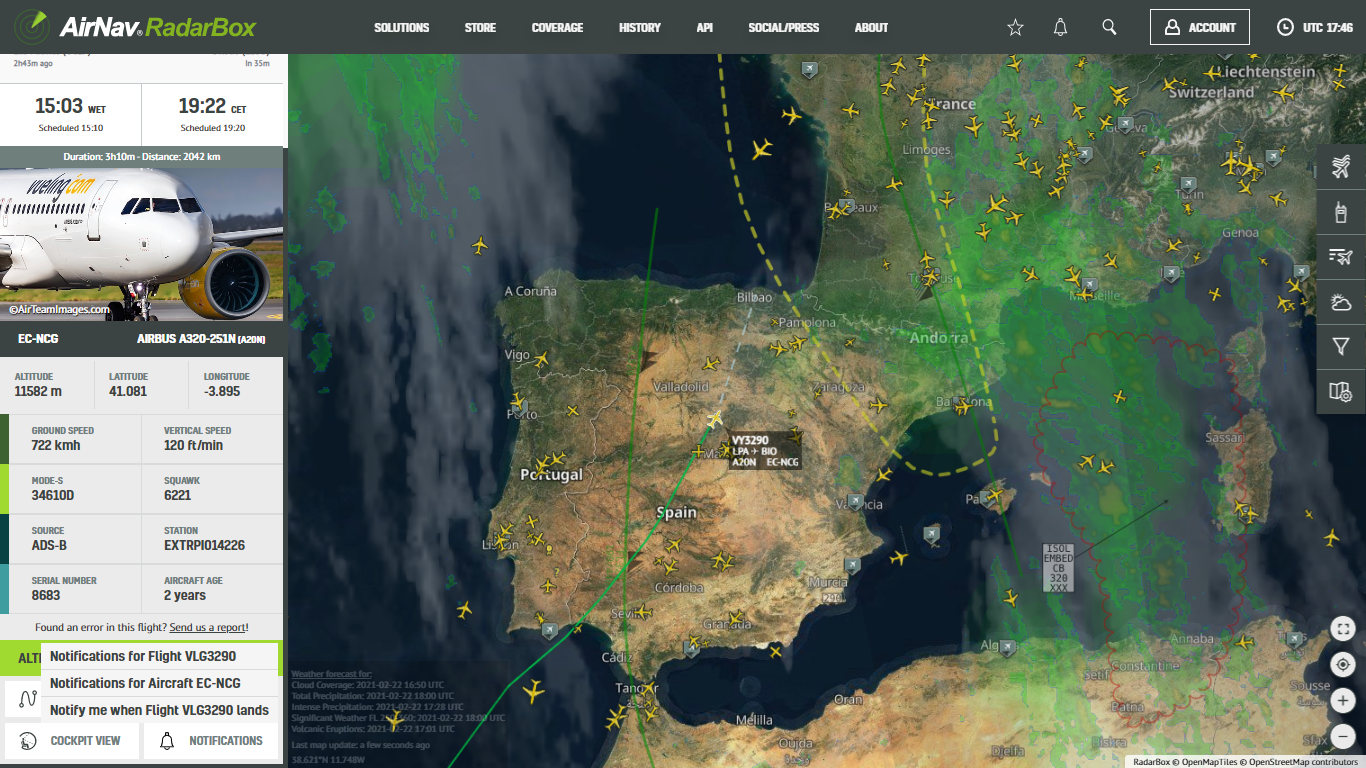
ステップ4- 「管理」と呼ばれるタブが開き、登録、航空会社、フライト数、航空機の種類、航空機のクラス(商用、貨物など)、出発地と目的地のいずれかによって、プッシュ通知に飛行機を追加します、空港など。[メールを送信]オプションと[1回限り]オプションを選択して、メール通知を受信することに加えて。
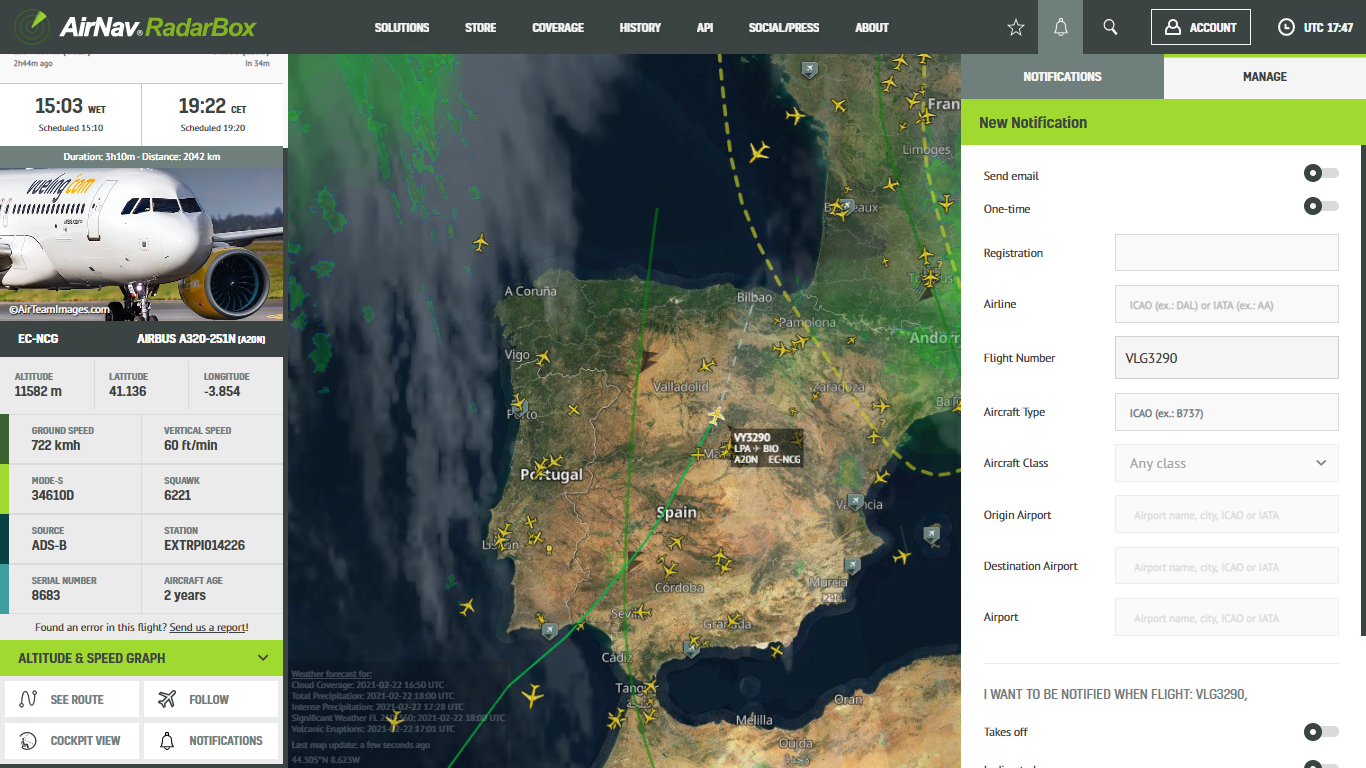
ステップ5-フライト数またはいくつかの情報を入力するには、 「通知の作成」に移動します。また、飛行機が着陸、離陸、またはオプションとして通知で選択されたものがあれば、アプリとWebサイトで通知され、選択した場合はメールで通知されます。
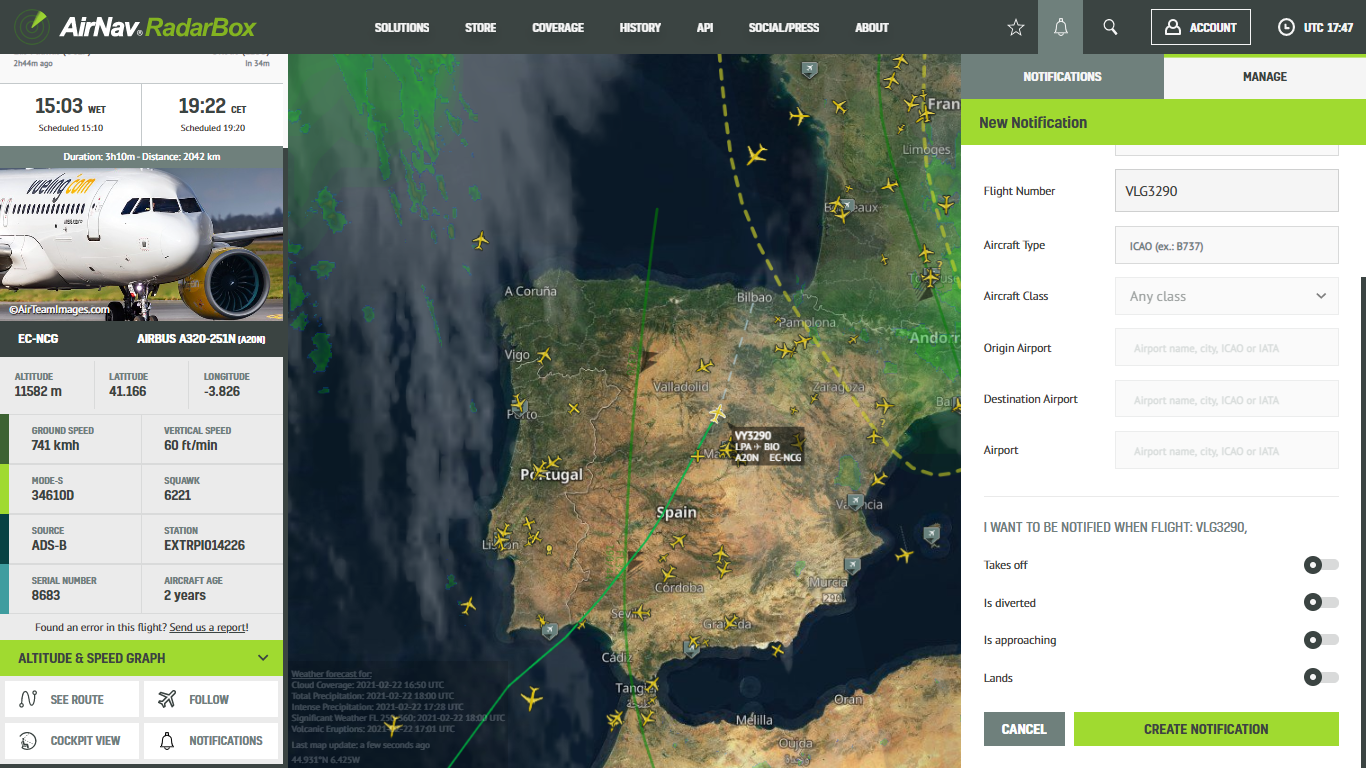
ステップ6-ベルアイコンには、「通知」と呼ばれるスペースがあり、すべての通知が受信されます。
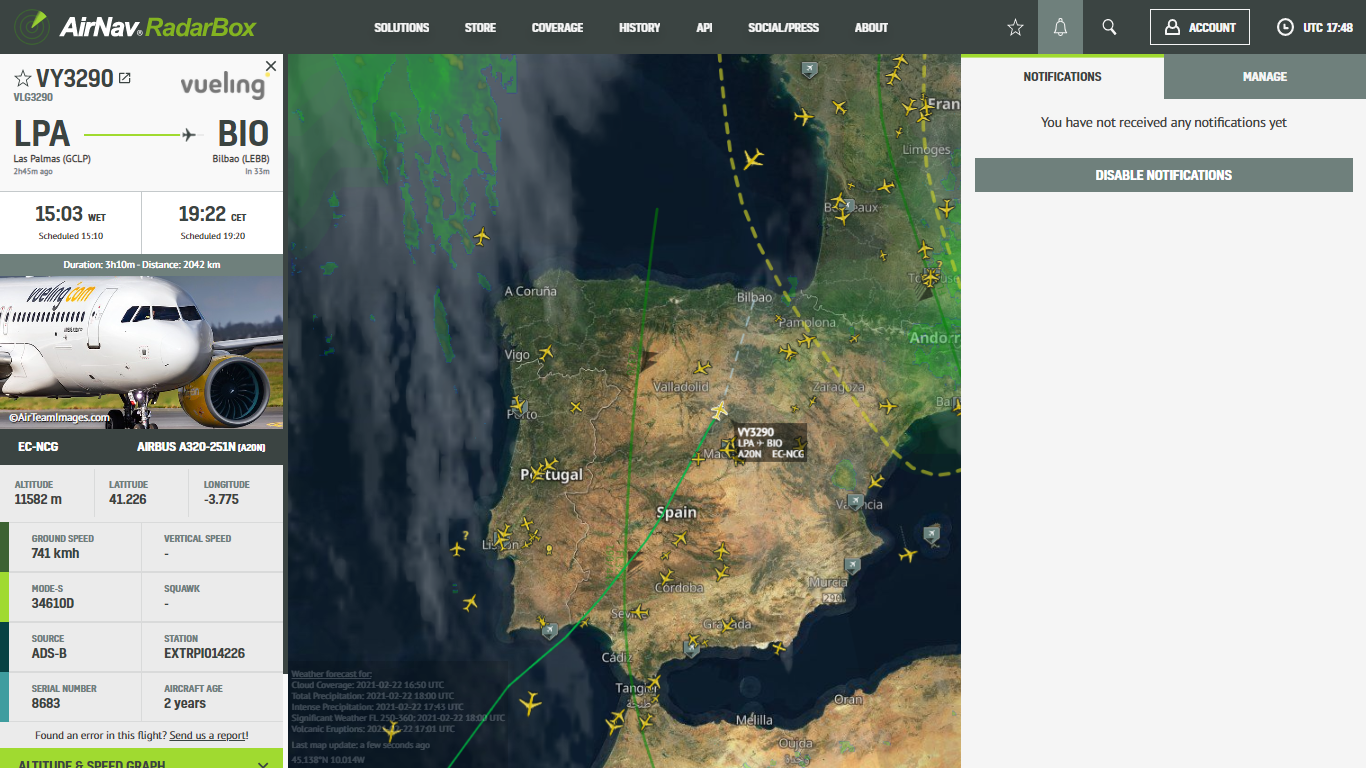
アプリ上:
ステップ1-プッシュ通知のアプリの上部にあるベルの記号を探します。

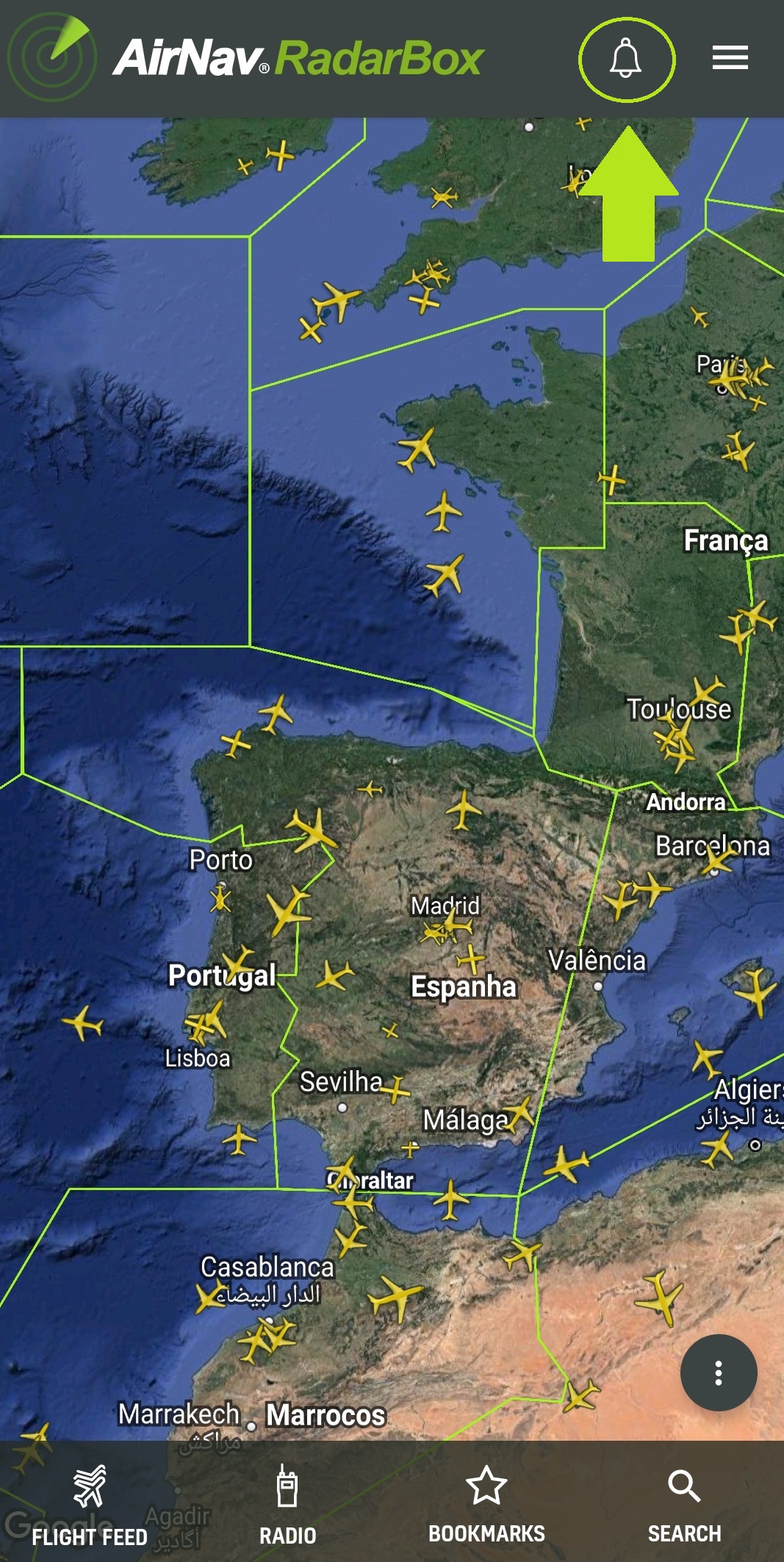
ステップ2- 「受信トレイ」と呼ばれるタブがあり、アプリケーションのアラートから受信したすべての通知が表示されます。
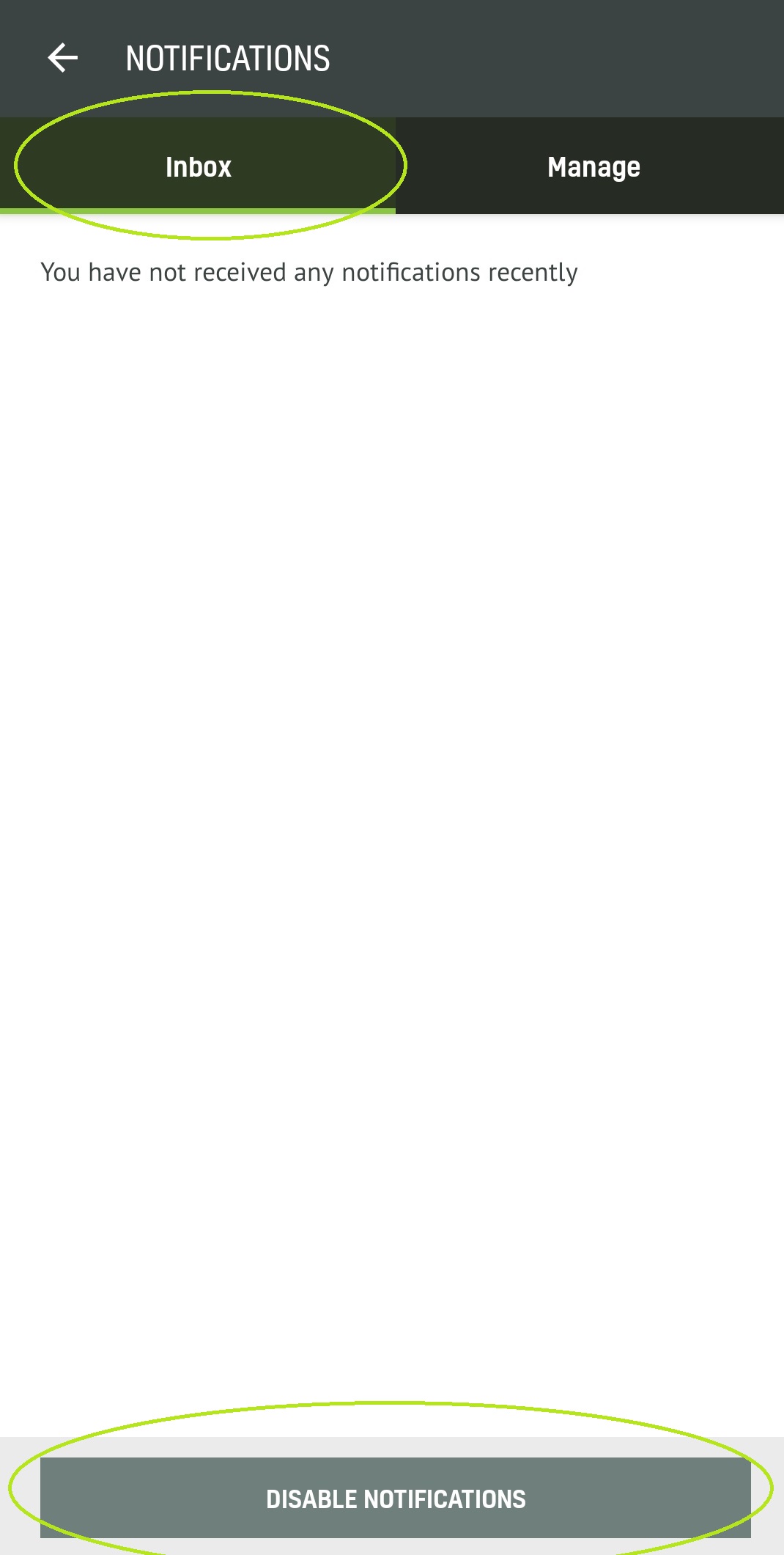
ステップ3- [管理]タブに、作成されたプッシュ通知があります。さらに、新しい通知プッシュを作成するには、[新しい通知の作成]をクリックします。
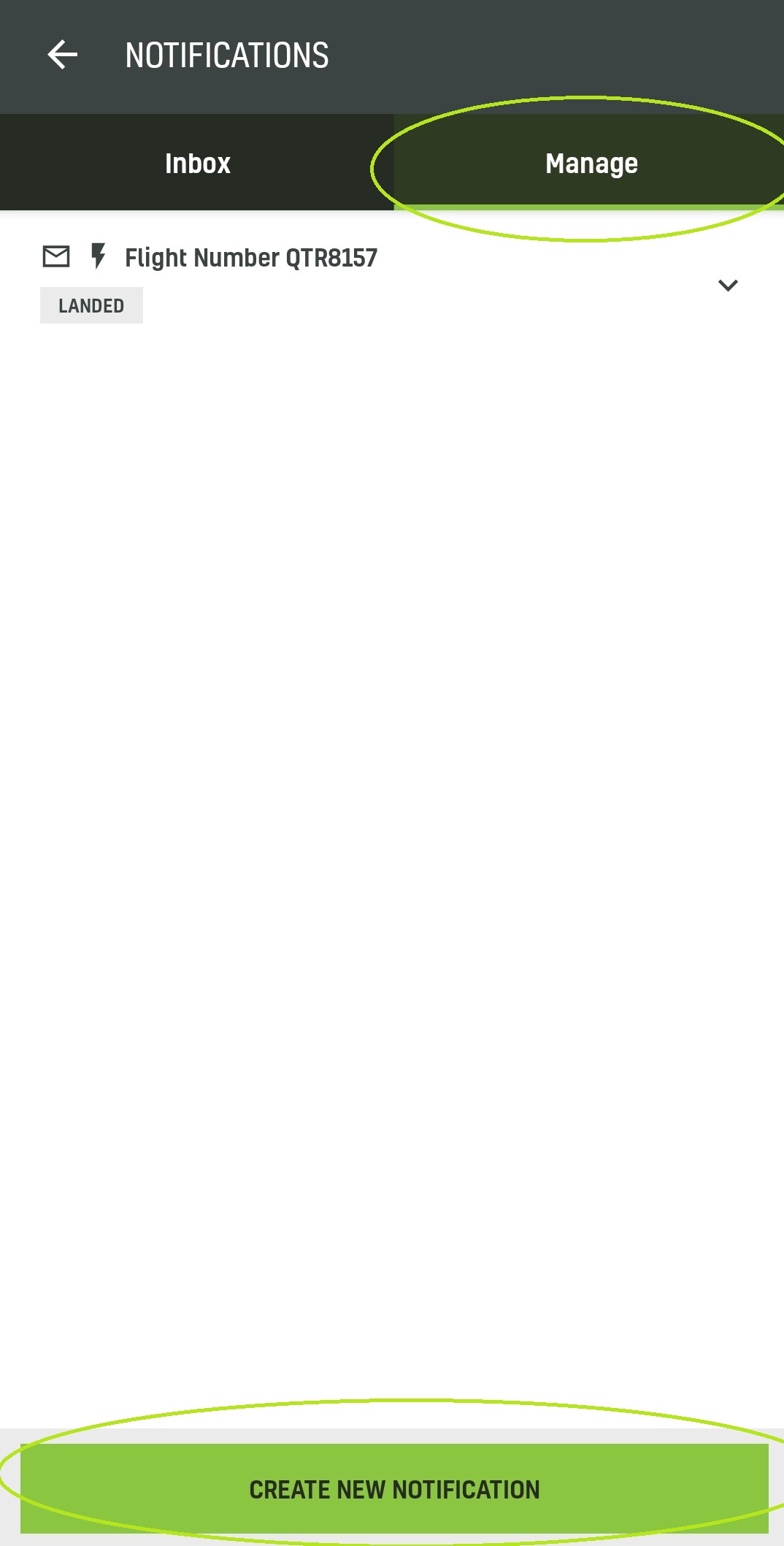
ステップ5-または、アプリでフライトを選択して通知することもできます。
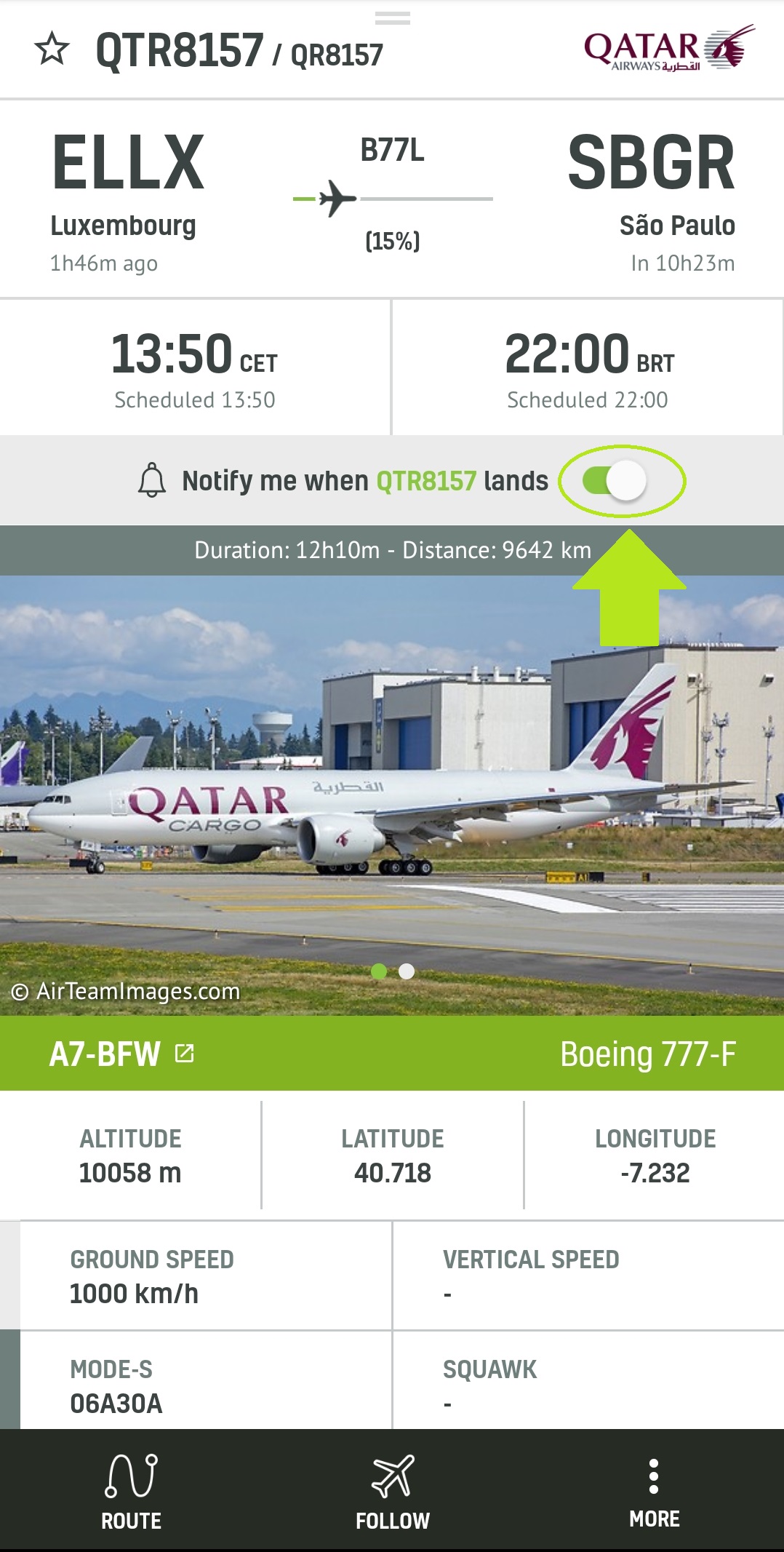
ステップ6- [Createnewnotification]をクリックして新しい通知を作成します。
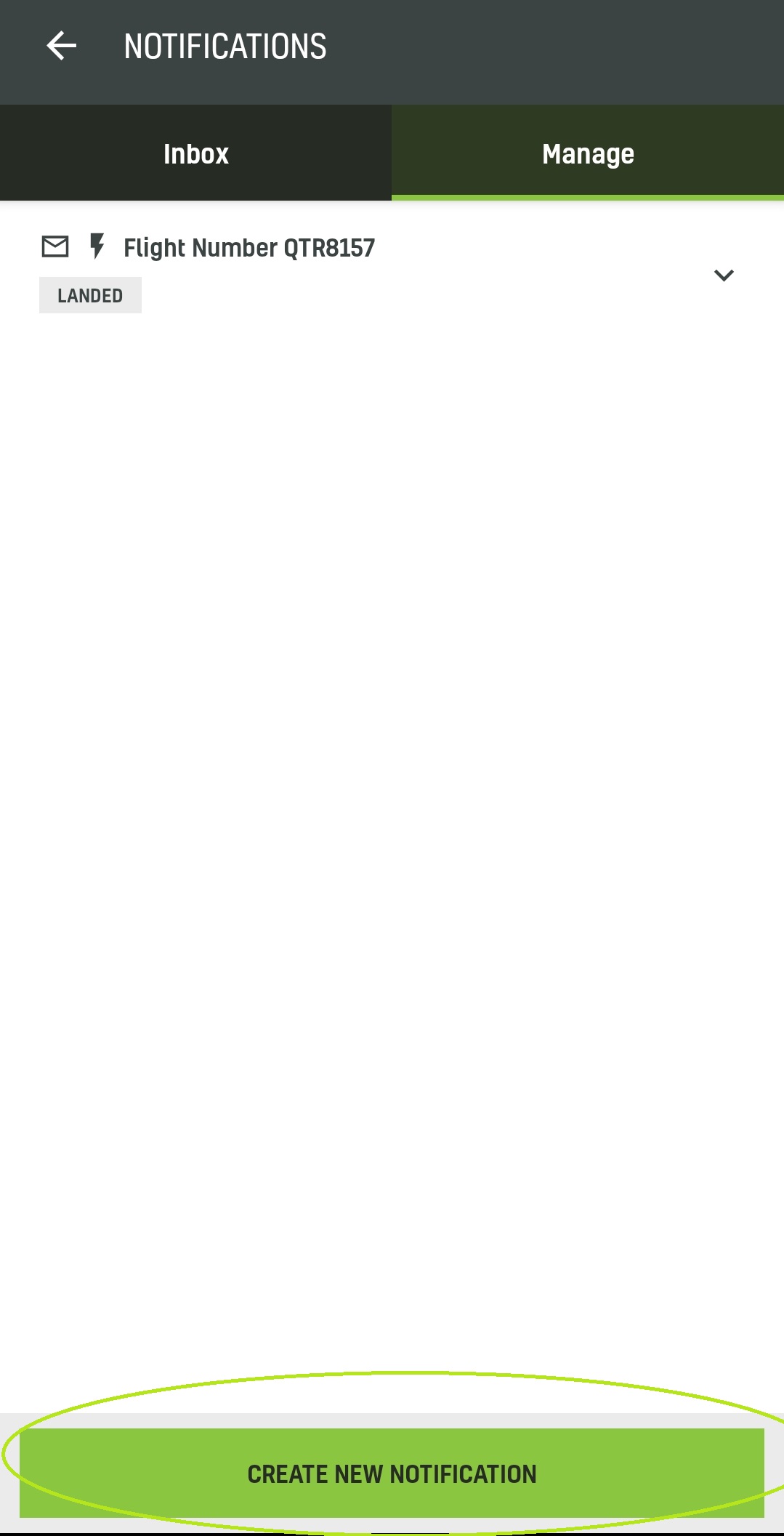
ステップ7-機体記号、航空会社、フライト数、航空機の種類、航空機のクラス(商用、貨物など)、出発地と目的地の空港、空港によってプッシュ通知を作成するために入力するスペースがいくつかあります。 、など。[メールを送信]オプションと[1回限り]オプションを選択して、メール通知を受信することに加えて。
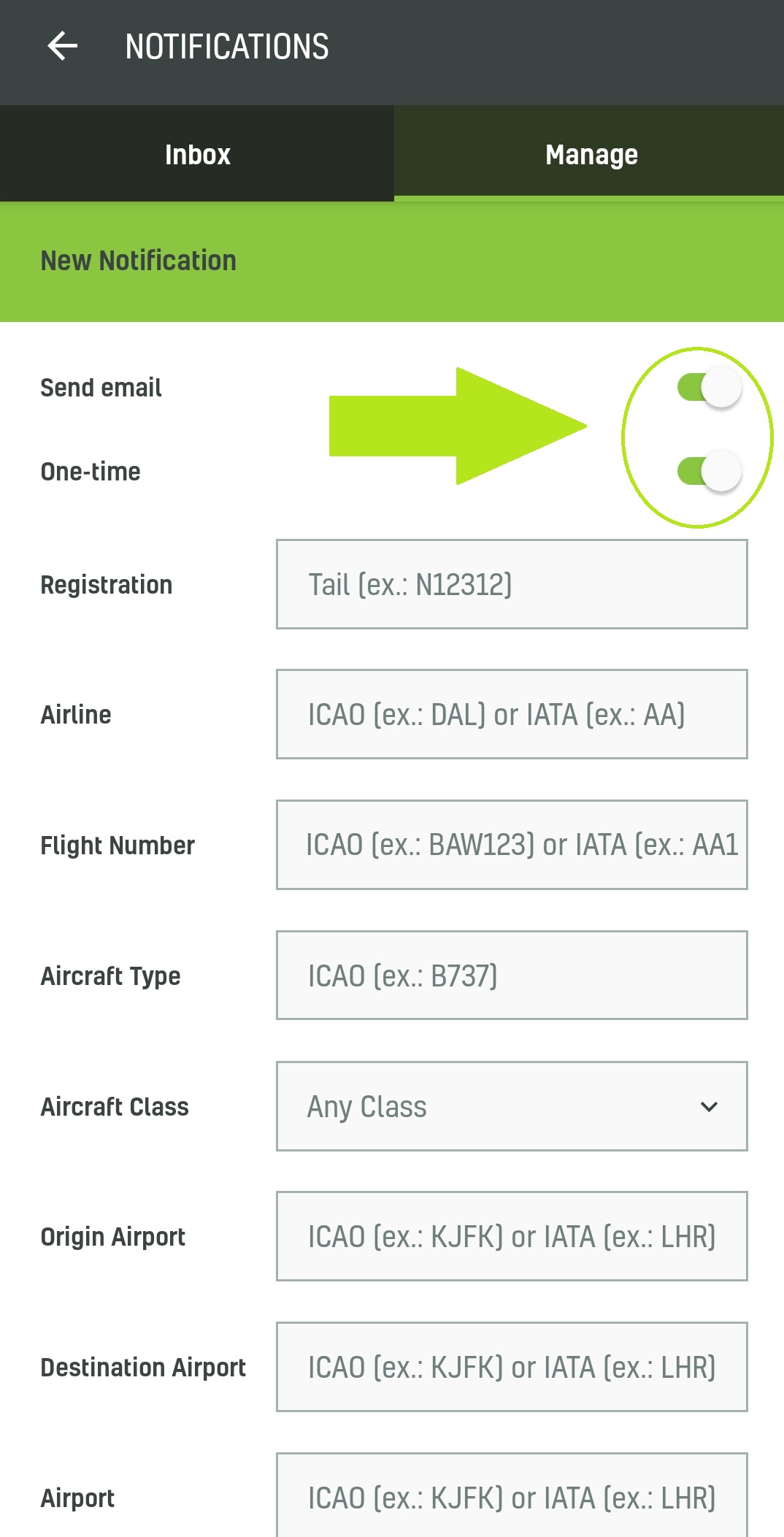
ステップ8-クリック:通知を作成します。
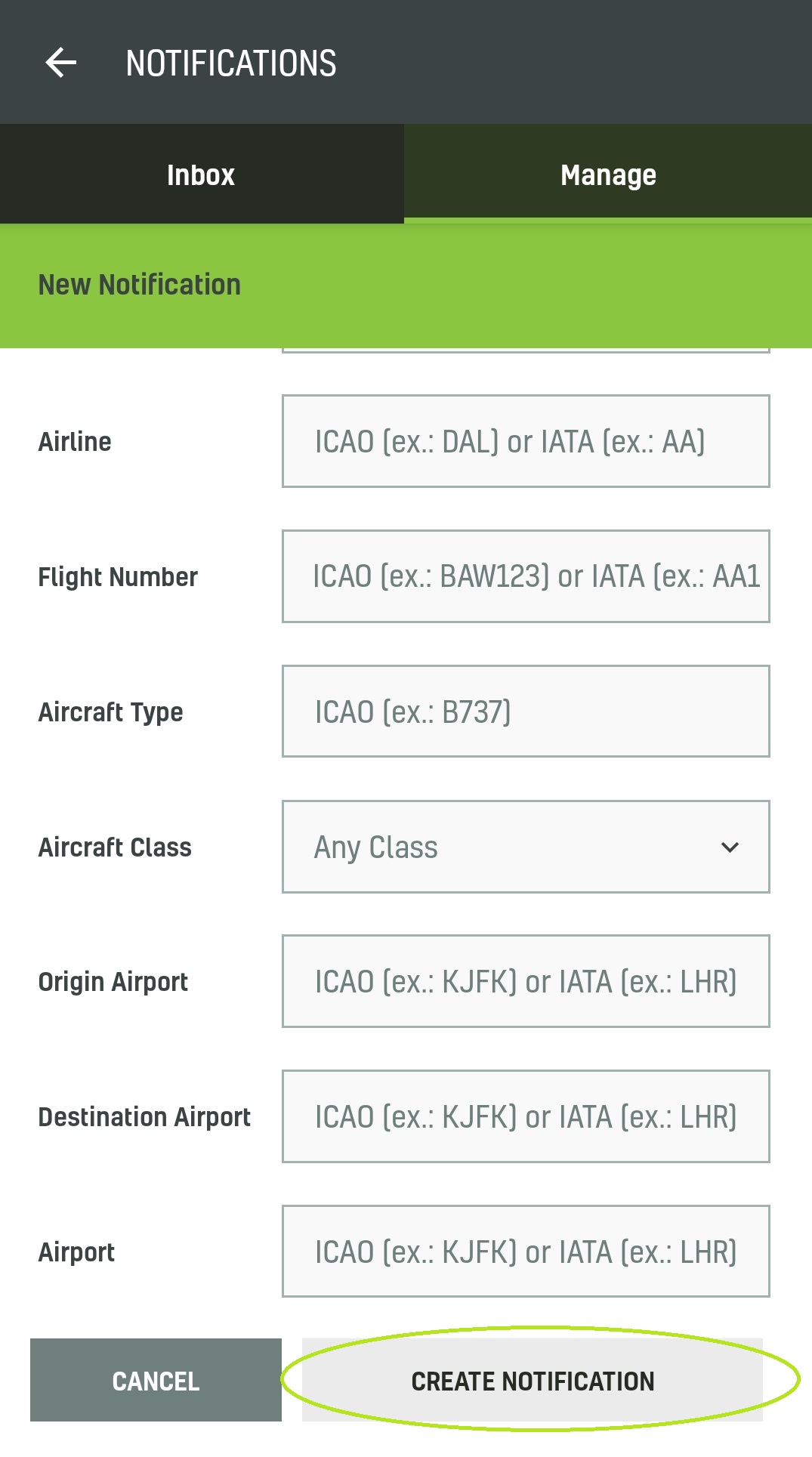
ステップ9-フライトが離陸、着陸、コースから外れたとき、接近中、または着陸したときに通知されるオプションがあります。このフライト情報のプッシュ通知を受信するように選択できます。そして「通知を作成する」。
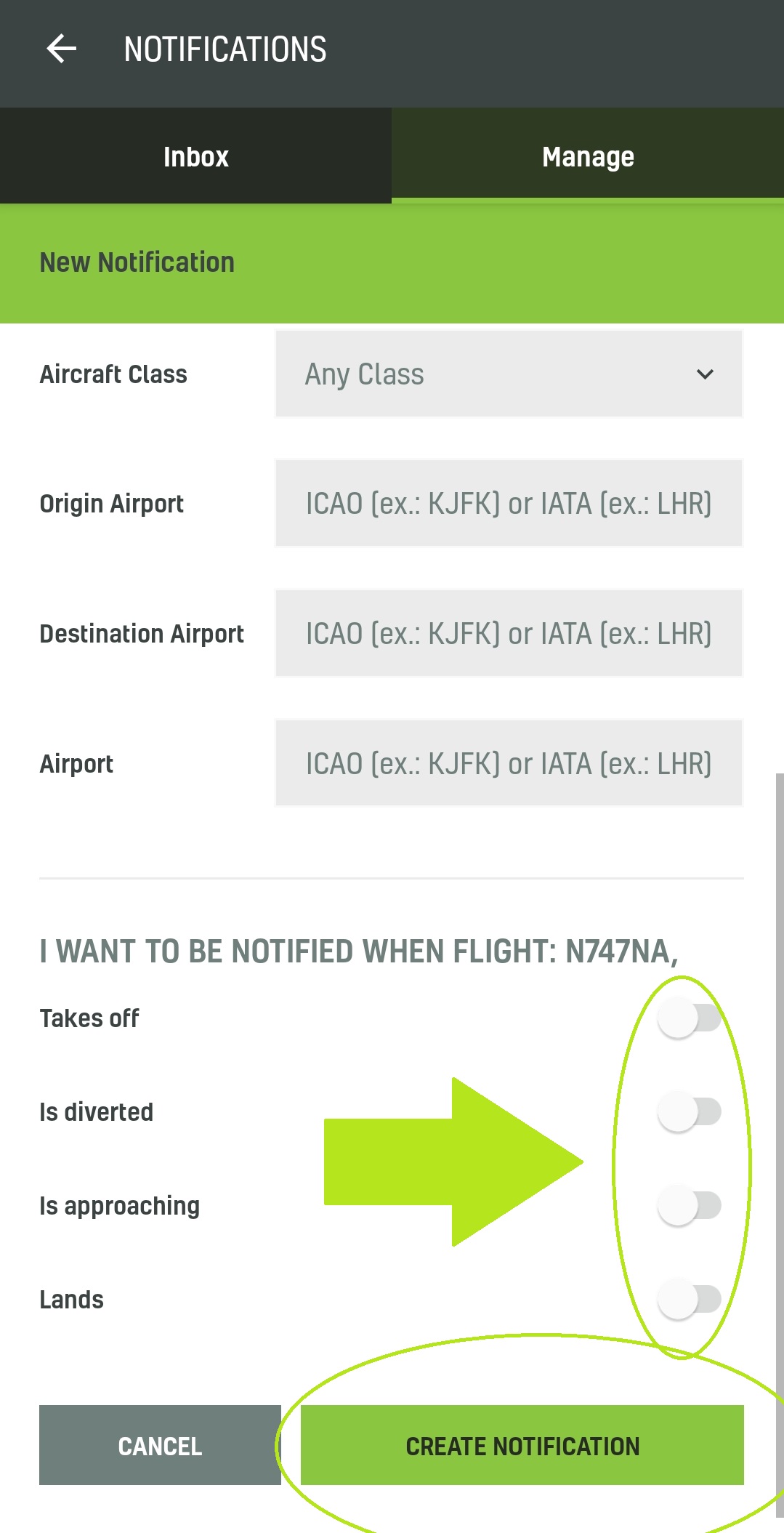
ステップ10-プッシュ通知を作成した後、[管理]に、自分で作成したすべてのプッシュ通知が表示されます。
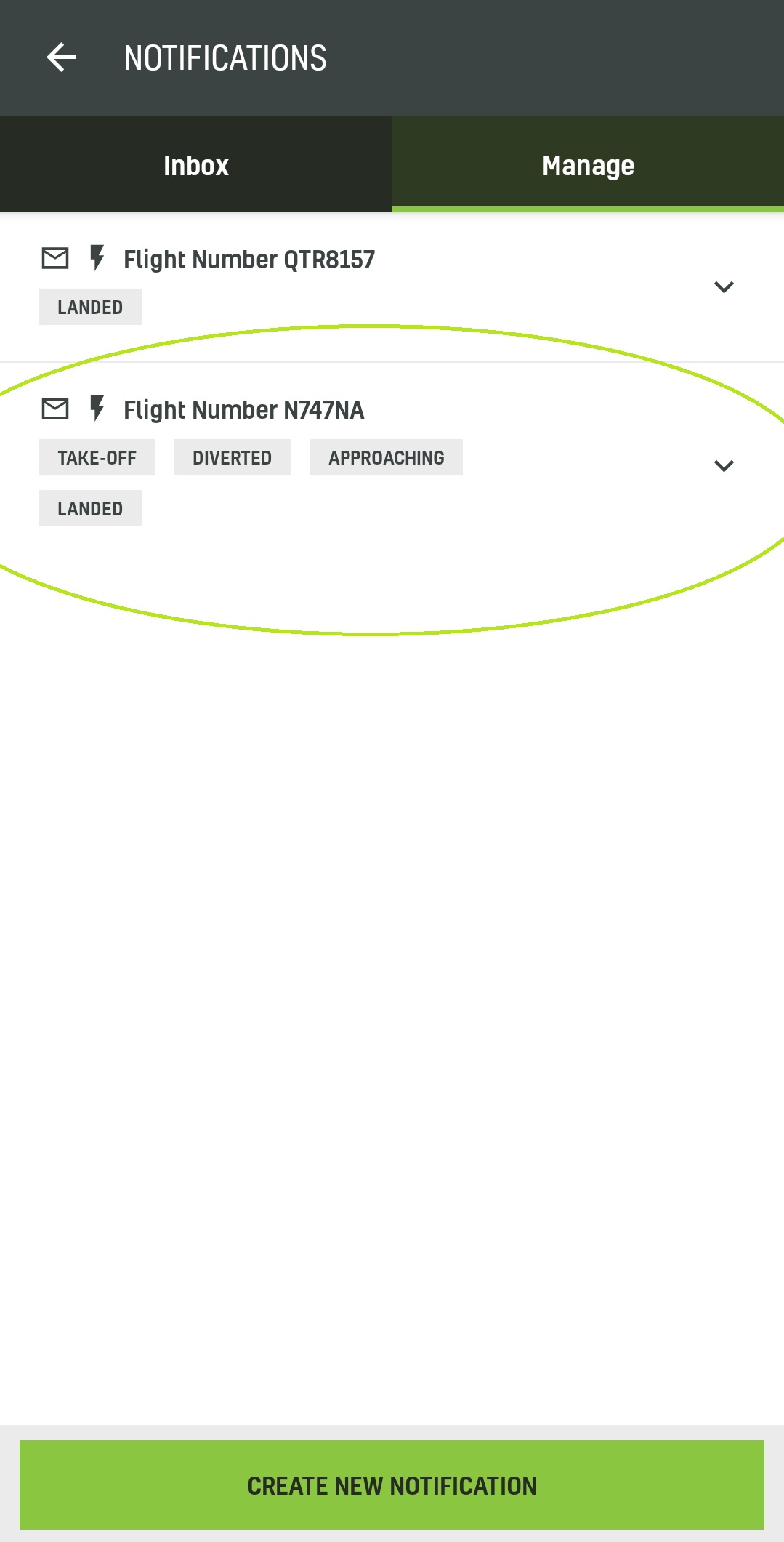
私たちはますます多くの機能をアプリやウェブサイトにもたらしています。最新の機能を楽しむためにアプリを更新することを忘れないでください。
私たちのアプリをダウンロードしてください:
次を読む...
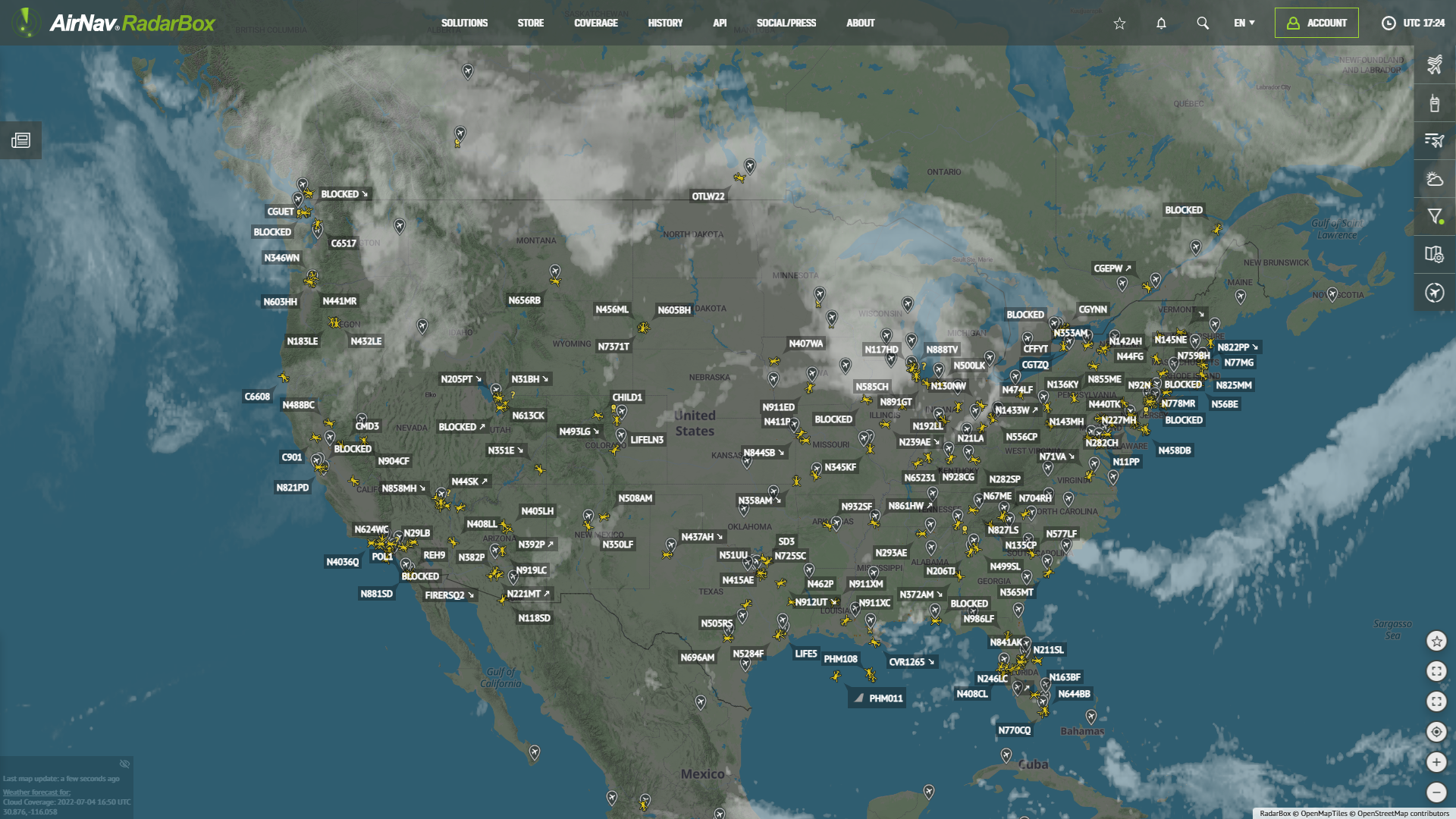 79517
79517RadarBoxでヘリコプターを追跡する
今日は、RadarBox.comでヘリコプターをフィルタリングおよび追跡する方法について説明します。 詳細については、このブログ投稿をお読みください...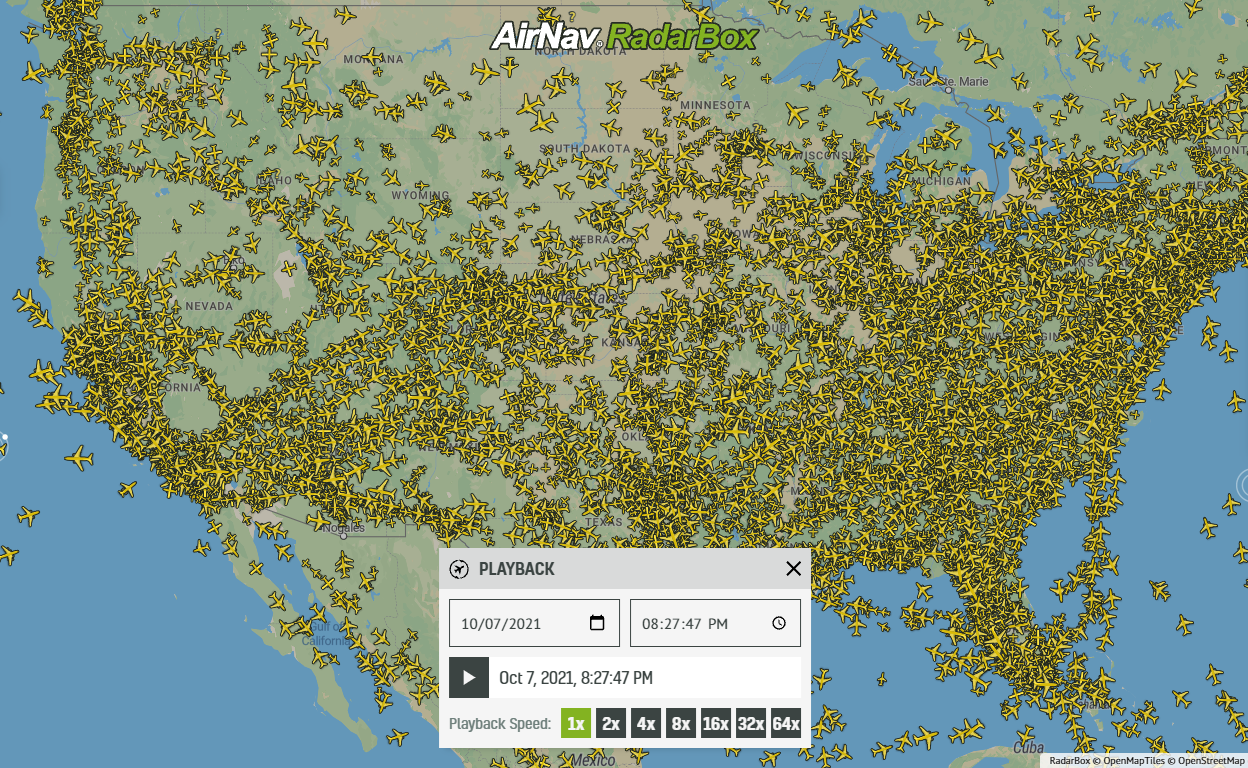 21978
21978過去のフライトを再生して再生する
AirNav RadarBoxは、RadarBox.comで再生機能を正式に開始し、ユーザーが365日以内に過去の特定の日時の航空交通を再生できるようにします。 この機能の詳細については、ブログ投稿をお読みください。 14639
14639The King's Coronation: Tracking The Red Arrows on RadarBox.com!
Ahead of the King's Coronation on Saturday in the UK, find out how you can track the Red Arrows on RadarBox.com.